直播云如何查看课程回放?这里就给大家分享下《直播云》如何查看课程回放的相关方法,希望对你有帮助!
直播云怎么关闭摄像头和麦克风?这里就给大家分享下《直播云》怎么关闭摄像头和麦克风的相关方法,希望对你有帮助!
直播云教师端怎么登录?这里就给大家分享下《直播云》教师端包含哪些功能板块的相关方法,希望对你有帮助!
一、左上角为教师名称及机构信息,如有多个机构可以点击切换。
二、左侧为主要功能板块:课程表、极速课堂、体验教室、设置。
1、课程表-进入教室:登陆后默认进入课程表,选择日期找到课程,点击进入教室即可上课。对于已结束的录制课程可以查看回放。
2、极速课堂无需提前在机构后台创建直播课,可以立即在教师端内建立课程并邀请学生进入教室听课。
3、体验教室:可进入虚拟班级进行试讲,可选择班型,无录制功能,无学生。
4、设置:可以进行密码修改、建议反馈、退出登录等操作。
直播云教师端怎么添加班级?这里就给大家分享下《直播云》教师端怎么添加班级的相关方法,希望对你有帮助!
1、登录直播云教师端账号。
2、左上角为教师名称及机构信息,如有多个机构可以点击切换。
3、点击课程表,添加课程。
4、在课程中备注班级信息。
5、这样就添加好了。
以上就是《直播云》教师端怎么添加班级的全部内容了, 希望能够帮助到各位小伙伴。更多相关的内容各位小伙伴们可以关注,会一直给各位小伙伴们带来软件的教程!如果你对此文章存在争议,可在评论区留言和小伙伴们一起讨论。
网络通讯
42.70MB
媒体音乐
34.24MB
时尚购物
34.09MB
金融理财
46.43MB
小说阅读
69.30MB
成长教育
111.39MB
住宿驿站
27.77MB
41.54MB
摄影美学
41.66MB
棋牌扑克
211.83MB
角色扮演
268.20MB
休闲益智
45.91MB
145.30MB
73.84MB
141.71MB
传奇三国
201.42MB
85.64MB
战争塔防
68.28MB
渝ICP备20008086号-39 违法和不良信息举报/未成年人举报:linglingyihcn@163.com
CopyRight©2003-2018 违法和不良信息举报(12377) All Right Reserved
《直播云》畅享课程回放,随时随地拥抱学习
直播云如何查看课程回放?这里就给大家分享下《直播云》如何查看课程回放的相关方法,希望对你有帮助!
直播云查看课程回放步骤
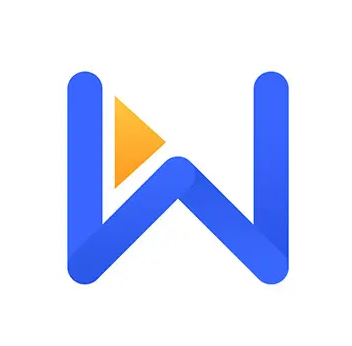
1、通过日历找到课程所在日期
2、点击“查看回放”按钮即可进入课程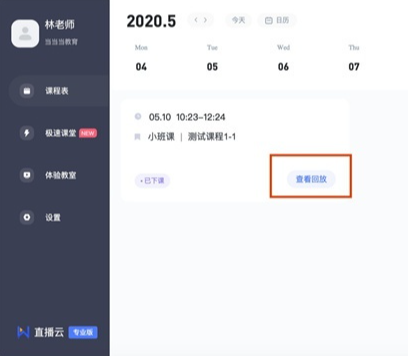
以上就是《直播云》如何查看课程回放的全部内容了, 希望能够帮助到各位小伙伴。更多相关的内容各位小伙伴们可以关注,会一直给各位小伙伴们带来软件的教程!如果你对此文章存在争议,可在评论区留言和小伙伴们一起讨论。直播云:轻松操作,关闭摄像头和麦克风的方法【最新更新】
直播云怎么关闭摄像头和麦克风?这里就给大家分享下《直播云》怎么关闭摄像头和麦克风的相关方法,希望对你有帮助!
直播云关闭摄像头和麦克风教程

1、在电脑开始菜单栏中点击打开【直播云】。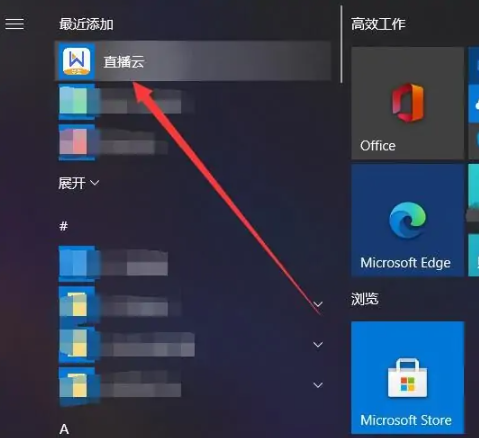
2、输入自己的电话号码和密码,点击【登录】。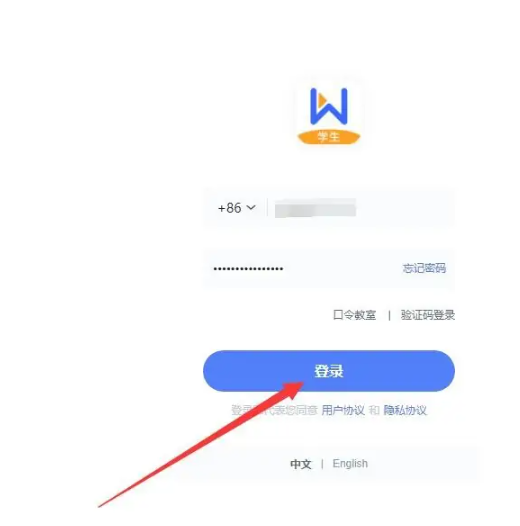
3、登录成功后点击左侧的【口令教室】。
4、输入教室的口令,点击【进入教室】。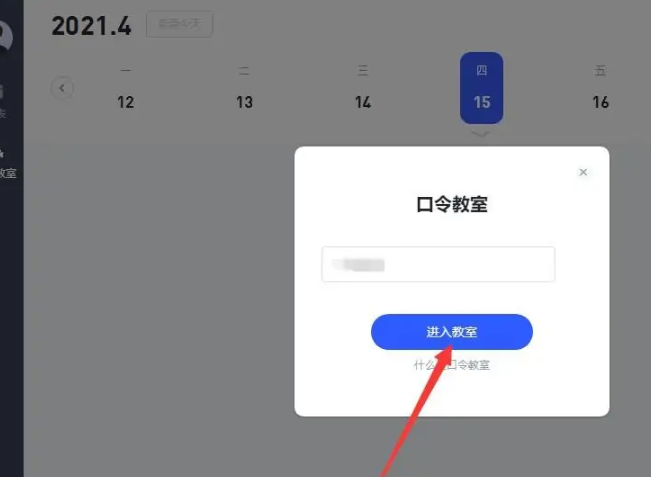
5、在教室成员列表中,点击自己窗口右上角的摄像头和麦克风图标,出现斜杠即为关闭状态。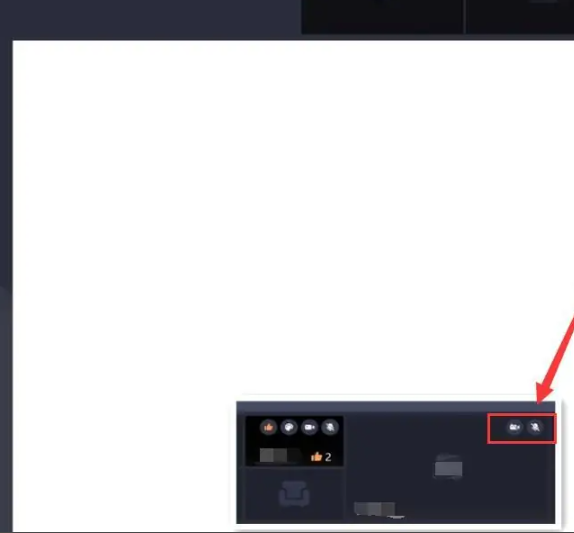
以上就是《直播云》怎么关闭摄像头和麦克风的全部内容了, 希望能够帮助到各位小伙伴。更多相关的内容各位小伙伴们可以关注,会一直给各位小伙伴们带来软件的教程!如果你对此文章存在争议,可在评论区留言和小伙伴们一起讨论。《直播云》教师端:功能板块大揭秘
直播云教师端怎么登录?这里就给大家分享下《直播云》教师端包含哪些功能板块的相关方法,希望对你有帮助!
直播云教师端功能板块介绍
一、左上角为教师名称及机构信息,如有多个机构可以点击切换。
二、左侧为主要功能板块:课程表、极速课堂、体验教室、设置。
1、课程表-进入教室:登陆后默认进入课程表,选择日期找到课程,点击进入教室即可上课。对于已结束的录制课程可以查看回放。
2、极速课堂无需提前在机构后台创建直播课,可以立即在教师端内建立课程并邀请学生进入教室听课。
3、体验教室:可进入虚拟班级进行试讲,可选择班型,无录制功能,无学生。
4、设置:可以进行密码修改、建议反馈、退出登录等操作。
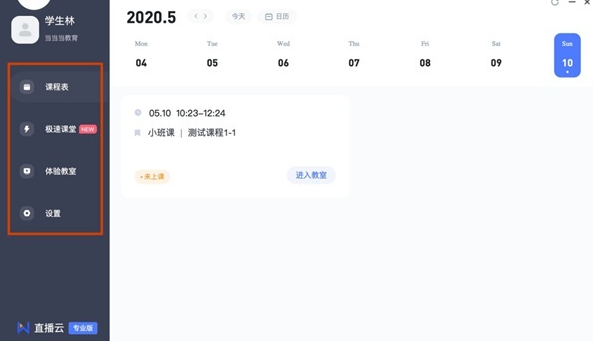
以上就是《直播云》教师端包含哪些功能板块的全部内容了, 希望能够帮助到各位小伙伴。更多相关的内容各位小伙伴们可以关注,会一直给各位小伙伴们带来软件的教程!如果你对此文章存在争议,可在评论区留言和小伙伴们一起讨论。教师端轻松添班,助力学习无止境!
直播云教师端怎么添加班级?这里就给大家分享下《直播云》教师端怎么添加班级的相关方法,希望对你有帮助!
直播云教师端添加班级步骤
1、登录直播云教师端账号。
2、左上角为教师名称及机构信息,如有多个机构可以点击切换。
3、点击课程表,添加课程。
4、在课程中备注班级信息。
5、这样就添加好了。
以上就是《直播云》教师端怎么添加班级的全部内容了, 希望能够帮助到各位小伙伴。更多相关的内容各位小伙伴们可以关注,会一直给各位小伙伴们带来软件的教程!如果你对此文章存在争议,可在评论区留言和小伙伴们一起讨论。
网络通讯
42.70MB
媒体音乐
34.24MB
时尚购物
34.09MB
金融理财
46.43MB
小说阅读
69.30MB
成长教育
111.39MB
住宿驿站
27.77MB
成长教育
41.54MB
摄影美学
41.66MB
棋牌扑克
211.83MB
角色扮演
268.20MB
休闲益智
45.91MB
棋牌扑克
145.30MB
休闲益智
73.84MB
角色扮演
141.71MB
传奇三国
201.42MB
棋牌扑克
85.64MB
战争塔防
68.28MB